- Hotline 24/7:
- 0936 54 11 22
- innhanhshd@gmail.com
Khổ giấy A7 là một trong những kích thước giấy phổ biến được sử dụng cho các loại thiệp, sổ tay, name card, hộp giấy, và nhiều sản phẩm khác. Mặc dù kích thước khổ giấy A7 nhỏ gọn, nhưng lại mang đến nhiều tiện ích và ứng dụng đa dạng. Với kích thước khổ giấy A7, bạn có thể tạo ra những sản phẩm nhỏ xinh, tiện lợi để mang theo bên mình hoặc sử dụng trong công việc hàng ngày. Hãy cùng In Nhanh SHD tìm hiểu thêm về kích thước A7 và những ứng dụng thú vị của nó trong bài viết dưới đây.
ISO 216 là bộ quy chuẩn về kích thước giấy, phân loại các định dạng giấy khác nhau dựa trên các kích thước của bảng để tạo ra một tiêu chuẩn quốc tế. Tiêu chuẩn này được xây dựng trên cơ sở của tiêu chuẩn DIN 476 của Đức. Đơn vị kích thước giấy theo tiêu chuẩn ISO 216 được đo bằng mm.
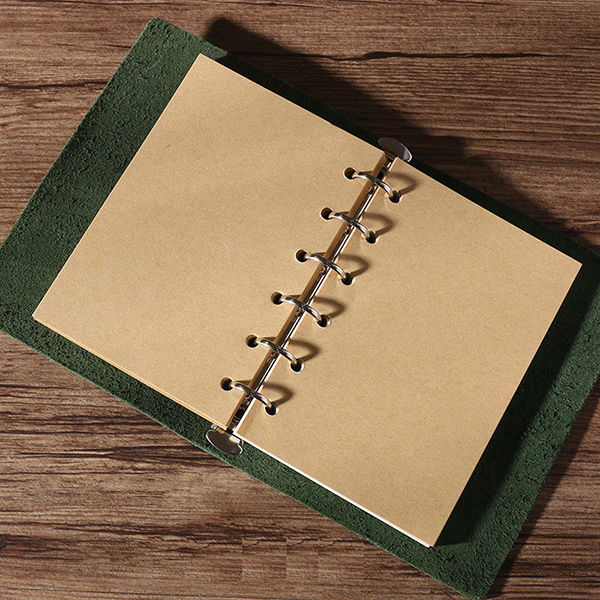
Tiêu chuẩn liên quan về kích thước của khổ A7
Các quy định về kích thước khổ giấy A7:
Ngoài ra, còn có qui định về kích thước của các loại giấy như A0, A1, A2, A3, A4, A5, khổ giấy A6, B5,…
Ngoài tiêu chuẩn ISO, khổ giấy cũng được định nghĩa theo tiêu chuẩn Bắc Mỹ dựa trên các khổ gốc là Letter, Legal, Ledger/Tabloid. Chúng được sử dụng rộng rãi trong ngành nghệ thuật, đồ họa, in ấn, giáo dục,… tại 3 nước Hoa Kỳ, Canada, Mexico và đơn vị khổ giấy được tính theo inch. Ví dụ, kích thước của khổ A7 theo tiêu chuẩn Bắc Mỹ là 2,9 x 4,1 inch (tương đương 74 x 105 mm).
Kích thước của giấy sẽ được ghi theo định dạng chiều rộng x chiều cao.
| Kích thước | Đơn vị |
| 7,4 x 10,5 | cm |
| 74 x 105 | mm |
| 2,9 x 4,1 | inch |
Đối với đơn vị pixel, kích thước của khổ giấy còn phụ thuộc vào mật độ điểm ảnh PPI.
| Kích thước (pixel) | Mật độ điểm ảnh |
| 210 x 298 | 72 PPI |
| 280 x 397 | 96 PPI |
| 437 x 620 | 150 PPI |
| 874 x 1240 | 300 PPI |
Bạn muốn tạo khổ giấy tùy chỉnh thì bạn có thể truy cập vào Layout > Size > More paper sizes.

Tùy chỉnh về size ở trong khổ giấy
Bạn chọn Custom Size chọn nhập kích cỡ khổ giấy A7 rồi chọn OK.

Nhập thông tin về kích cỡ của khổ giấy A7
Kích thước giấy A7, ta chọn Layout rồi chọn nhấn vào biểu tượng mũi tên nhỏ ở góc phải trong mục Page Setup.

Mở vào mục Page Setup
Chọn Paper rồi nhập kích cỡ giấy A7, sau đó đặt làm mặc định rồi nhấn OK.

Đặt kích thước A7 để làm mặc định
Trong trường hợp sử dụng Word 2003 sẽ có một số khác biệt nhỏ. Thông thường, hộp thoại Page Setup nằm trong mục Layout, nhưng trong phiên bản Word 2003, để mở hộp thoại Page Setup, bạn phải chọn File.

Mở vào Page Setup ở trong mục File
Các bước để chọn khổ giấy A7 trong phiên bản Word cũ hơn vẫn được thực hiện giống như trong các phiên bản mới, bằng cách chọn mục Paper rồi nhấp vào mũi tên xuống và chọn Custom Size, tiếp tục nhập kích cỡ giấy A7, rồi chọn OK.

Kích thước khổ A7 trên Word 2003
Bạn có thể nhấn tổ hợp phím Ctrl + P hoặc chọn vào mục File rồi chọn In ấn rồi chọn 8 Pages Per Sheet.

Lựa chọn 8 Pages Per Sheet
Bấm để mở tùy chọn 8 trang trên một tờ giấy > Chọn tỷ lệ phù hợp với kích cỡ giấy > Chọn A4.

Lựa chọn Size giấy để in là khổ giấy A4
Bạn có thể nhấn tổ hợp phím Ctrl + P hoặc vào mục File rồi chọn In ấn và chọn 4 Pages Per Sheet (khổ A7 = 1/4 khổ A5 kích thước).

Lựa chọn 4 Pages Per Sheet
Sau đó, nhấn chọn 4 Pages Per Sheet rồi chọn Scale to Paper Size sau đó chọn A5.

Lựa chọn size của trang giấy in thuộc khổ A5
Kích thước khổ giấy A7 là một lựa chọn phù hợp để in ấn những tài liệu có kích thước nhỏ gọn và tiện lợi. Những bước hướng dẫn cụ thể về cách thiết lập kích thước khổ giấy A7 trong Word và cách in ấn 4 hoặc 8 trang trên một tờ giấy kích thước A4 hoặc A5, bạn có thể dễ dàng thực hiện công việc in ấn một cách nhanh chóng và hiệu quả.
Bạn sử dụng kích thước khổ giấy A7 sẽ giúp tiết kiệm được chi phí giấy in, giảm thiểu lãng phí và góp phần bảo vệ môi trường. Hy vọng các thông tin và hướng dẫn của In Nhanh SHD trong bài viết sẽ hữu ích cho bạn trong công việc in ấn của mình.
Nếu bạn đang có ý định in túi giấy giá rẻ, in catalogue giá rẻ số lượng ít mang nét độc đáo riêng của doanh nghiệp, thì hãy liên hệ với Công ty SHD Hà Nội với hơn 10 năm kinh nghiệm trong lĩnh vực in ấn các sản phẩm đã làm nên thương hiệu như: in túi giấy, in bao thư, in lịch tết, in biễu mẫu, in hộp giấy, in catalogue, in decal, in tờ rơi,…Chúng tôi sẽ đưa ra những ý tưởng, tư vấn để cùng bạn làm nên một mẫu bao bì hoàn hảo nhất cho doanh nghiệp của bạn.